マルチモニター#
複数モニターで1つのビュワー画面を表示します。視野が広がり、臨場感が向上します。
準備#
複数のモニターをパソコンに接続します。モニターの解像度は、同じものを用意してください。
モニターを複数台接続した状態でWindows10のディスプレイ設定を開いてください。設定の下の方にマルチディスプレイがあります。
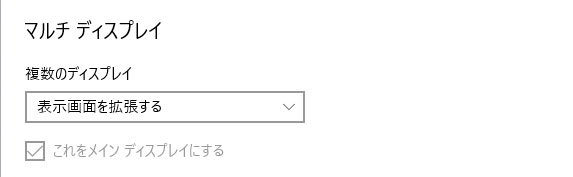
「表示画面を拡張する」を選択してください。
選択後、設定上部の画面の並びを調整してください。
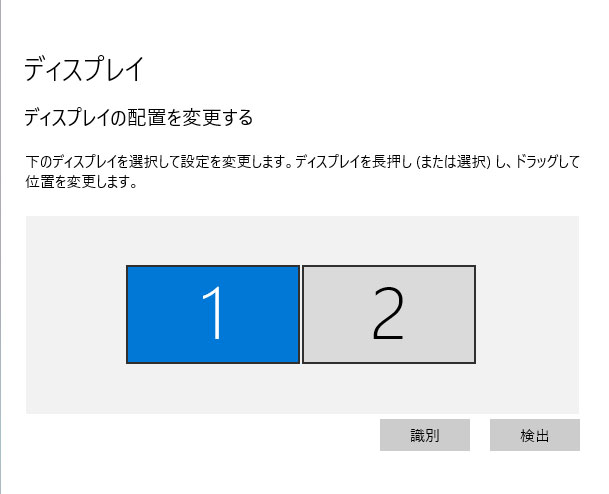
1がメインモニターです。2をドラッグして並び方を変更できます。
アプリの中心をアプリが配置されているモニターとしています。中心にモニターに存在しない場合は、NXシステムは1モニターをメインモニターとします。
サウンド出力#
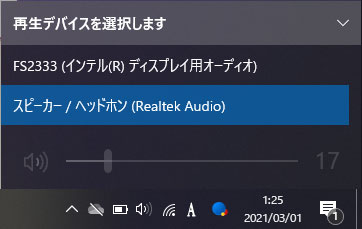
再生デバイスが複数ある場合は、タスクバーの音量アイコンをクリックして、再生デバイスを選択してください。
設定#
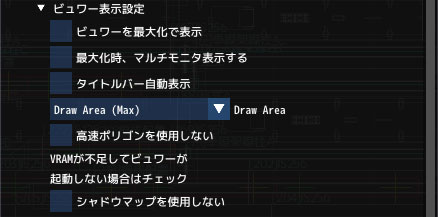
「ビュワーを最大化で表示」にチェックをいれてください。ビュワーに切り替えたとき、画面全体で表示します。
次に「最大化時、マルチモニタ表示する」にチェックを入れてください。上記の最大化チェックが入った状態で、マルチモニター全体で表示します。

マルチモニター最大化表示の場合、ビュワーの最大化ボタンは、アプリのモニターに対して最大化表示になります。もう一度押すと、マルチモニター全面になります。